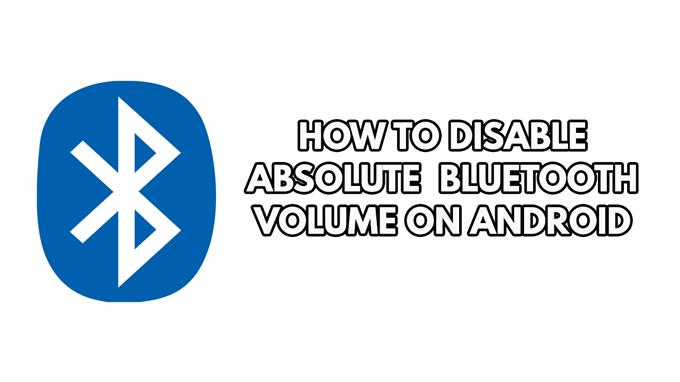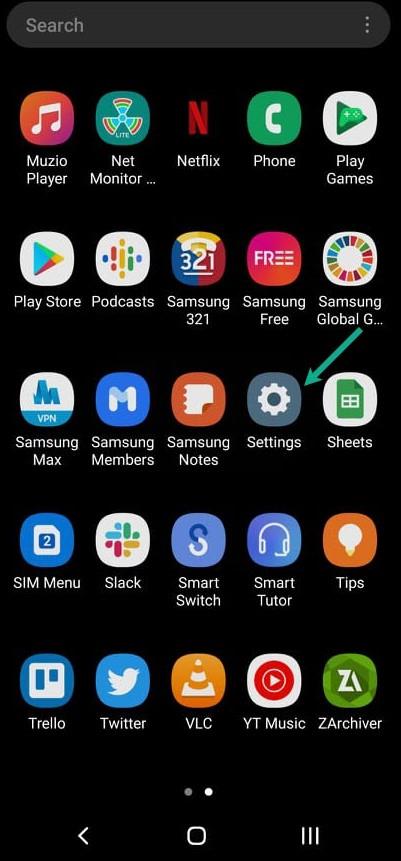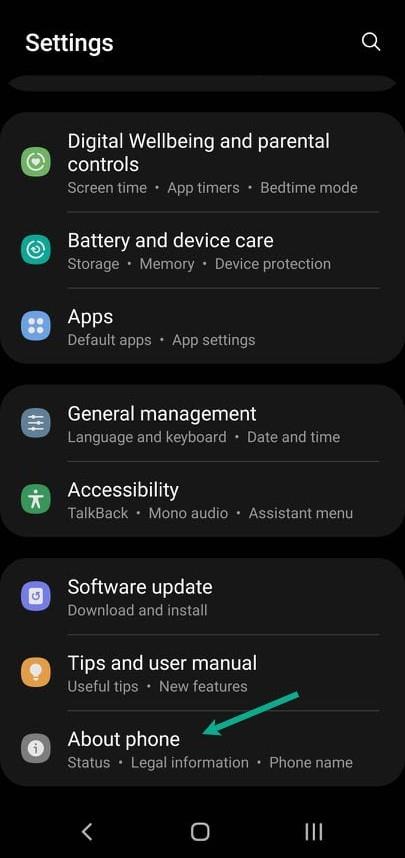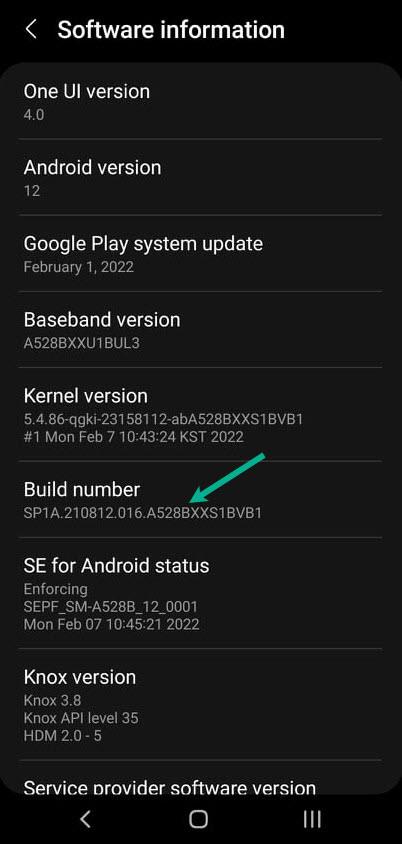האם אתה רוצה לדעת את השלבים עבור אנדרואיד להשבית בקרת עוצמת עוצמת Bluetooth מוחלטת בטלפונים אנדרואיד? אחת התכונות שמשתמשים באנדרואיד שולטים בהן היא נפח ה- Bluetooth המוחלט. עם עוצמת קול Bluetooth מוחלטת, משתמשי אנדרואיד יכולים להתאים את עוצמת עוצמת המכשיר עם מכשיר ה- Bluetooth אליו הם מחוברים כמו גם את נפח הטלפון שלהם עם בקרת עוצמת עוצמה אחת בלבד. נפח Bluetooth מוחלט הוא פונקציה הזמינה בגרסת Android 6.0 ו- UP של הטלפונים החכמים. זה מאפשר לטלפון להעביר נתוני שמע דרך הטלפון, משנה את הנתונים כך שיתאימו לנפח ואז שולט על עוצמת הקול של מכשיר ה- Bluetooth כדי להבטיח כי מתקבל נפח מדויק. בעוד שמכשיר Bluetooth יכול לאתר ולהתאים את עוצמת הקול על בסיס שינויים מהסמארטפון של אנדרואיד, ניתן לראות שינויים במכשיר Bluetooth גם בבקרות עוצמת הקול של מכשיר אנדרואיד. המשמעות היא שאם מישהו מוריד את הרמה ברמקול Bluetooth או אוזניות Bluetooth בזמן שהוא מחובר לטלפון שלך, גם עוצמת הקול תשתקף בבקרות הטלפון שלך. במאמר זה, נראה לך כיצד משתמשים שמשתמשים באנדרואיד משביעים בקרת עוצמת קול מוחלטת של Bluetooth מכיוון שמכשירים רבים של אנדרואיד אינם מותאמים לשימוש בתכונה זו.


חיבור Bluetooth הוא טכנולוגיה אלחוטית לטווח קצר המאפשרת למכשירים ניידים להחליף נתונים על פני מרחקים קצרים. הוא משמש בעיקר להחלפת חיבורים קוויים, להחליף קבצים בין מכשירים סמוכים ולחיבור טלפונים סלולריים ונגני מוזיקה לאוזניות Bluetooth. כדי לחבר את מכשירי ה- Bluetooth שלך עם טלפוני אנדרואיד, מחשב או אוזניות Bluetooth שלך הוא משתמש בגלי רדיו ולא בחוטי או בכבלים. Bluetooth הוא תקן טכנולוגיית תקשורת לטווח קצר אלחוטי שעשוי להימצא במיליוני פריטים בהם אנו משתמשים מדי יום, כמו אוזניות, סמארטפונים, מחשבים ניידים ורמקולים ניידים.
כיצד לבצע אנדרואיד להשבית בקרת עוצמת קול מוחלטת של Bluetooth עבור התקן Bluetooth מחובר? כך איך לעשות את זה


לרוב מכשירי אנדרואיד יש עוצמת קול Bluetooth מוחלטת כברירת מחדל. עם זאת, מכשירים רבים המאפשרים Bluetooth אינם בנויים כדי להתמודד עם נפח Bluetooth מוחלט, ולכן משתמשים מסוימים עשויים לחוות בעיות שמע בעת השימוש בתכונה.
כך ניתן לבצע אנדרואיד להשבית בקרת עוצמת קול מוחלטת של Bluetooth כדי לתקן בעיות שמע ובעיות נפח טלפון עבור כל המכשירים של אנדרואיד.
אפשר אפשרויות מפתחים
בסמארטפונים אנדרואיד, הגדרות אפשרויות המפתח מאפשרות לך להתאים הגדרות מערכת המסייעות בפרופיל ובביצועי ניפוי באגים. אתה יכול, למשל, לאפשר ניפוי באגים של USB, לאסוף דוח באגים, לאפשר משוב חזותי עבור ברזים, משטחי חלון הבזק כאשר הם מעדכנים, השבת את עוצמת הקול של Bluetooth ולהשתמש ב- GPU לצורך עיבוד גרפי דו -ממדי, בין היתר. אפשרויות מפתחים הן תפריט של הגדרות נסתרות מתקדמות. מוסתר כדי להימנע מאפשרות אפשרויות שעלולות להיות בעלות השלכות בלתי מכוונות, במיוחד למתחילים. הגדרות המפתחים מוסתרות כדי למנוע ממשתמשים לא מנוסים לאפשר בטעות חלק מהאפשרויות, מה שעלול לגרום לתוצאות בלתי צפויות. אפשרות מפעילה של מפתחים היא אחת מהנחישות המוקדמות להשבית בקרת עוצמת הקול של Android Alluetooth Alluetooth.
הזמן הדרוש: 5 דקות.
הפעלת אפשרויות מפתחים
- במכשיר האנדרואיד שלך עבור לאפליקציית הגדרות אנדרואיד שלך.
זה יאפשר לך ללכת לתפריט אפליקציית ההגדרות של מכשיר אנדרואיד שלך.


- גלול מטה עד שתמצא טלפון ולחץ עליו
זה יאפשר לך ללכת לטלפון.


- בטלפון אודות, אם לא הפעלת מצב מפתח, הקש על בניית מספר שבע פעמים כדי לאפשר אפשרויות מפתחים.
זה יאפשר לך לאפשר אפשרויות מפתחים.


השבת נפח Bluetooth מוחלט למכשירי Bluetooth
בקרת נפח Bluetooth מוחלטת באנדרואיד משפרת את איכות הצליל של מכשירי סמארטפון ומאפשרת למשתמשים שליטה מדויקת על רמות השמע שלהם, אך היא יכולה לגרום לבעיות בכמה מכשירי אנדרואיד שאינם מיועדים לבקרת נפח מוחלטת. כדי להשבית את נפח ה- Bluetooth המוחלט בטלפון האנדרואיד שלך, עקוב אחר השלבים שלהלן.
השבתת בקרת נפח מוחלטת עבור אוזניות Bluetooth
שלב 1: במכשיר האנדרואיד שלך עבור אל אפליקציית הגדרות הטלפון שלך. זה יאפשר לך ללכת לתפריט אפליקציות ההגדרות של הטלפון החכם אנדרואיד שלך.


שלב 2: גלול מטה עד שתמצא טלפון ולחץ עליו. זה יאפשר לך ללכת לטלפון.


שלב 3: בטלפון אודות, לחץ על אפשרויות המפתח. זה יאפשר לך ללכת לאפשרויות מפתחים.


שלב 4: באפשרויות המפתחים, גלול מטה עד שתמצא השבת עוצמת קול Bluetooth מוחלטת, ואז התחלף על עוצמת הקול של Android Absolute Bluetooth. זה יאפשר להשבית נפח מוחלט.


זה ישבית את הנפח המוחלט של מכשירי Bluetooth של אנדרואיד.
אתה אמור להיות מסוגל לשלוט על עוצמת הקול של מכשירי הסמארטפון וה- Bluetooth של אנדרואיד שלך בנפרד לאחר השבתת נפח מוחלט. עליך להתאים את עוצמת הקול של רמקול ה- Bluetooth שלך באמצעות הרמקול עצמו. הדבר נכון גם לגבי אוזניות Bluetooth, אוזניות ומכשירי Bluetooth אחרים בעלי יכולת נפח.
התאמת עוצמת הקול בסמארטפון אנדרואיד שלך, לעומת זאת, לא אמורה להשפיע על עוצמת הקול במכשירי ה- Bluetooth שלך. צליל רמקול ה- Bluetooth שלך לא יעלה חזק יותר או רך יותר אם תגדיל או תבחר לנפח נמוך בטלפון שלך.
אם אתה משתמש אנדרואיד שאינו רוצה להשבית נפח מוחלט, נסה את נהלי פתרון הבעיות למטה כדי לפתור בעיות Bluetooth שאתה חווה כמו נפח נמוך, בעיות קישוריות וסאונד נורא.
התאם את גרסת Bluetooth AVRCP לגרסה גבוהה יותר


AVRCP הוא פרופיל Bluetooth המחבר בין מכשירי השמעת שמע או וידאו לבקרי מרחוק כמו סמארטפונים. פרופיל שלט מרחוק של שמע/וידאו (AVRCP) הוא ראשי תיבות של פרוטוקול שלט מרחוק שמע/וידאו. זה מכונה פרופיל Bluetooth, שהוא סוג של שפה המשמשת גאדג'טים של Bluetooth כדי לתקשר זה עם זה. הפרופיל מציע פורמט תקשורת מותאם אישית המפשט את השליטה. פרופיל זה משמש בדרך כלל לחיבור טלפונים לרכב. סביר להניח שהם יופיעו כאפליקציית סמארטפון לבקרת מכשירי מדיה. תבחין מדוע לאפליקציית הסמארטפון יש יותר מה להציע ככל שהטכנולוגיה מתקדמת ככל שתתקדם במהדורות.
התאמת AVRCP לגרסה גבוהה יותר
שלב 1: בסמארטפון שלך עבור אל ההגדרה שלך.
שלב 2: גלול מטה עד שתמצא טלפון ולחץ עליו.
שלב 3: בטלפון אודות, לחץ על אפשרויות המפתח.
שלב 4: גלול מטה אל גרסת ה- AVCRP של Bluetooth ושנה את ACRP 1.5 (ברירת מחדל) ל- AVRCP 1.6
השבת שיחות קוליות ל- Bluetooth
באפשרותך לתקן את הבעיה עם נפח נמוך של המכשירים המרוחקים שלך על ידי השבת הגדרות שיחה קולית עבור התקנים מחוברים Bluetooth.
השבתת שיחות טלפון עבור Bluetooth
שלב 1: בסמארטפון שלך עבור אל ההגדרה שלך.
שלב 2: בחר מכשירים מחוברים.
שלב 3: לחץ על מכשירים מחוברים בעבר.
שלב 4: הקש על סמל ההילוכים לצד המכשיר המחובר.
שלב 5: הוצא שיחות טלפון.
נסה לראות אם הבעיה הנמוכה שלך היא תיקון, אם זה לא מתקן, נסה לשכוח מכשיר אז נסה להתאים את המכשיר שלך.
איפוס חיבורים אלחוטיים
אתה יכול לנסות לאפס הגדרות אלחוטיות אם אתה נתקל בבעיות עם בקרת עוצמת קול Bluetooth Absolute. רוב הזמן איפוס החיבור האלחוטי יכול לתקן את הבעיה עם המכשיר המחובר Bluetooth.
איפוס חיבורים אלחוטיים
שלב 1: בסמארטפון שלך עבור אל ההגדרה שלך.
שלב 2: מערכת לחץ על מערכת.
שלב 3: בחר אפשרויות איפוס.
שלב 4: לחץ על איפוס, Wi-Fi, Mobile & Bluetooth.
שלב 5: לחץ על הגדרות איפוס.
שלב 6: הפעל מחדש את מכשירי האנדרואיד שלך לאחר שתאפס את החיבורים האלחוטיים.
שלב 7: זוג גאדג'ט Bluetooth.
אפשר בקרת נפח מוחלטת
לרוב הסמארטפונים של אנדרואיד יש בקרת נפח מוחלטת המופעלת כברירת מחדל. במקרה שהמשתמש לא יודע כיצד לאפשר בחזרה את עוצמת הקול המוחלטת של Bluetooth, אתה יכול לאפשר זאת על ידי ביצוע השלבים שלהלן.
הפעלת נפח Bluetooth מוחלט
שלב 1: בסמארטפון אנדרואיד שלך עבור לאפליקציית הגדרות הטלפון שלך. זה יאפשר לך ללכת לתפריט אפליקציות ההגדרות של הטלפון החכם אנדרואיד שלך.
שלב 2: גלול מטה עד שתמצא טלפון ולחץ עליו. זה יאפשר לך ללכת לטלפון.
שלב 3: בטלפון אודות, לחץ על אפשרויות המפתח. זה יאפשר לך ללכת למצב מפתח.
שלב 4: באפשרות המפתח, גלול מטה עד שתמצא השבת נפח Bluetooth מוחלט, ואז הסר את עוצמת הקול של Android Absolute Bluetooth. זה יאפשר לאפשר נפח Bluetooth מוחלט באנדרואיד.
מסקנה
מכיוון שגאדג'טים מסוימים של Bluetooth אינם תואמים לבקרת עוצמת קול מוחלטת, זו נוחות שאנדרואיד לא מאפשרת לצמיתות את ההגדרה. יתר על כן, לפעמים הצרכנים דורשים יותר שליטה על המכשירים שלהם כדי להגדיל את הנפח. השבתת נפח Bluetooth מוחלט בטלפון החכם אנדרואיד שלך, ללא קשר למותג, צריכה להיות די פשוטה. כל עוד אפשרות המפתח מופעלת בהגדרות, אתה יכול להשיג זאת. זה פשוט ברגע שעשית זאת.
מדריך פתרון בעיות מוצע:
- כיצד לתקן שימוש במעבד גבוה: קישור
- כיצד לתקן קוד שגיאה 0x0 ב- Windows: קישור
- איך לתקן 'סליחה משהו השתבש' באינסטגרם? : קישור